Hur man kommer till skrivbordet på Windows 11/10 PC
Hur man går till skrivbordet(Desktop) kan betyda många saker. Du kanske vill minimera allt och gå till skrivbordet(Desktop) eller kan vara skrivbordet(Desktop) , som saknar ikonerna, eller så har skrivbordet(Desktop) helt försvunnit. I det här inlägget svarar vi på dessa typer av frågor så att du kan komma till Desktop på Windows som det var tidigare.
Hur man kommer till skrivbordet(Desktop) på Windows 11/10 PC
I det här inlägget diskuterar vi flera sätt att komma till Windows 11/10 /10 -skrivbordet och svarar också på några populära frågor som ställs av några av användarna när de stötte på ett problem med Windows-skrivbordet(Windows Desktop) :
- Använd kortkommandon
- Använd musen(Use Mouse) för att visa skrivbord(Desktop) och fönster
- Windows skrivbord saknas
- Windows skrivbordsikon saknas
- Få(Get) tillbaka det klassiska skrivbordet(Desktop) i Windows
- Lägg till Visa skrivbordsikon
- Hur man kommer till skrivbordet(Desktop) i surfplatta-läge
Jag är säker på att om du har använt Windows ett tag, de flesta av dem är kända, men om du är ny så är jag säker på att du kommer att hitta något nytt.
1] Använd kortkommandon
För att minimera allt och titta på filerna och ikonerna på skrivbordet(Desktop) trycker du på Win+D . Den enda nackdelen med denna metod är att du måste öppna alla fönster en efter en.
2] Använd musen för att visa skrivbordet
Flytta muspekaren längst till höger i Aktivitetsfältet(Taskbar) och klicka. Det finns en liten vertikal stapel som heter " Visa skrivbordet(Show desktop) ", som, när den klickas, minimerar alla fönster för att komma till skrivbordet(Desktop) . När du klickar på den kommer den att återställa fönstren. Du kan också kalla detta Aero Peek , som låter dig kika in på skrivbordet(Desktop) .
3] Windows skrivbord saknas
Om du inte kan se skrivbordet(Desktop) och till och med aktivitetsfältet(Taskbar) måste du starta om File Explorer .
- Använd CTRL+SKIFT+ESC för att öppna Aktivitetshanteraren(open Task Manager)
- Klicka på Arkiv > Kör
- Skriv explorer och tryck på Enter.
- Det kommer att starta om File Explorer och återställa både skrivbordet(Desktop) och aktivitetsfältet(Taskbar) .
Efter detta kan du få skrivbordet(Desktop) tillbaka till det normala på Windows 11/10 .
4] Windows skrivbordsikon saknas
Om du kan komma åt ditt skrivbord(Desktop) och se bakgrunden(wallpaper) men inte kan se ikonerna, så här är vad du ska göra för att få tillbaka dem.
- Högerklicka på skrivbordet
- Välj Visa skrivbordsikoner i snabbmenyn(Show desktop icons)
Om du hade en eller flera skrivbordsikoner skulle den avslöja sig själv. Om inte så är allt normalt.
5] Hur(How) man får tillbaka det klassiska skrivbordet(Desktop) i Windows
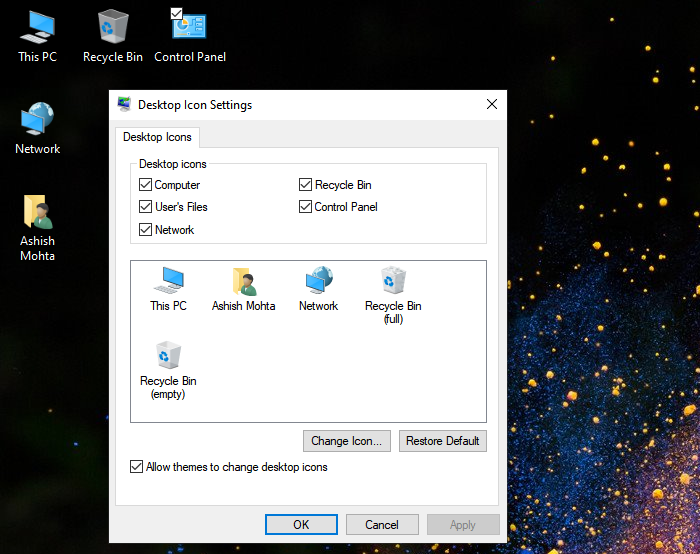
Om du gillade hur Windows 7 -skrivbordet(Desktop) var ordnat, t.ex. papperskorgen(Recycle) , Den här datorn(My Computer) , ikoner för nätverksplats(Network) , så här är vad du kan göra för att få tillbaka det klassiska skrivbordet.
- Öppna Windows 11/10 Inställningar
- Navigera(Navigate) till Personalization > Themes
- Under Relaterade inställningar klickar du på Skrivbordsikoninställningar(Desktop)
- Välj de ikoner som du vill ta tillbaka och klicka på knappen Verkställ(Apply) .
6] Lägg till Visa skrivbordsikon
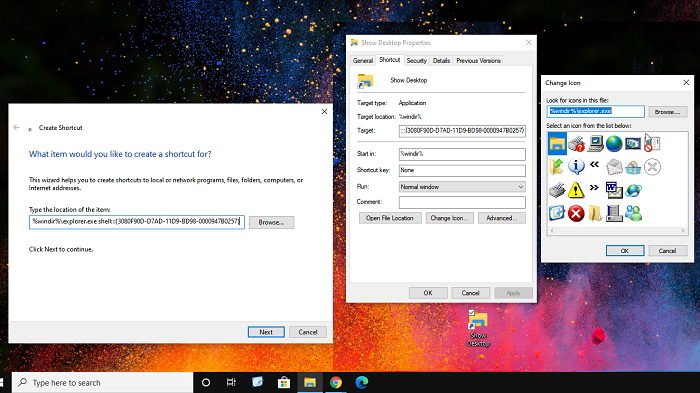
Windows XP brukade ha en visa skrivbordsikon som utförde samma åtgärd, som Win + D kortkommandon gör.
Skapa en ny genväg och lägg till följande när den frågar efter sökvägen
%windir%\explorer.exe shell:::{3080F90D-D7AD-11D9-BD98-0000947B0257}Namnge det som Visa skrivbord(Show Desktop)
Ändra sedan ikonen för genvägen med Genvägens egenskaper
Gör det, dra det till Aktivitetsfältet(Taskbar) och fäst det.
Nästa gång du klickar på den kommer den att visa Desktop . Om du klickar på den igen öppnas alla minimerade fönster.
Det fungerar precis som Aktivitetsfältsmetoden(Taskbar) , men det är lätt att använda.
7] Hur(How) man kommer till skrivbordet(Desktop) i surfplatta-läge
När du använder pekdatorläge expanderar Start - menyn och döljer skrivbordet(Desktop) på baksidan. I det här fallet, om du vill komma åt skrivbordet(Desktop) , är det här vad du behöver göra.
Det finns inget sätt att inaktivera Start-menyn(Start Menu) om du är i surfplatta-läge. Så för att komma åt skrivbordet(Desktop) kan du antingen skapa en Visa skrivbordsikon(Show Desktop) i aktivitetsfältet(Taskbar) eller så kan du öppna Filutforskaren(File Explorer) och sedan gå till skrivbordsmappen(Desktop) . Så det kommer inte att gilla skrivbordet(Desktop) , men det kommer att vara tillräckligt bra för att komma åt filerna som öppnar skrivbordet(Desktop) .
Jag hoppas att guiden var lätt att följa.
Related posts
Öka antalet anslutningar till fjärrskrivbord i Windows 11/10
Hur man skapar ett skrivbordsbakgrundsbildspel i Windows 11/10
Ta bort Aktivera Windows vattenstämpel på skrivbordet i Windows 11/10
Hur man lägger till inställningar till skrivbordets snabbmeny i Windows 11/10
Hur man fäster Steam-spel till aktivitetsfältet eller skrivbordet i Windows 11/10
Hur man ställer in animerade GIF-bilder som bakgrundsbild i Windows 11/10
Fixa Crypt32.dll inte hittades eller saknas fel i Windows 11/10
Tips och tricks för virtuellt skrivbord för Windows 11/10
Microsoft Intune synkroniserar inte? Tvinga Intune att synkronisera i Windows 11/10
Fixa vita tomma ikoner på skrivbordet i Windows 11/10
Hur man använder Remote Desktop (RDP) i Windows 11/10 Home
Hur man lägger till Group Policy Editor till Windows 11/10 Home Edition
Så här kontrollerar du avstängnings- och startloggen i Windows 11/10
Desktop eller Explorer uppdateras inte automatiskt i Windows 11/10
Microsoft Remote Desktop App för Windows 11/10
Hur du aktiverar eller inaktiverar funktionen Arkivera appar i Windows 11/10
Vad är Windows.edb-filen i Windows 11/10
Bästa gratis mjukvara för ISO Mounter för Windows 11/10
Fix Desktop blir rosa eller lila i Windows 11/10
Aktivera nätverksanslutningar i modern standby på Windows 11/10
